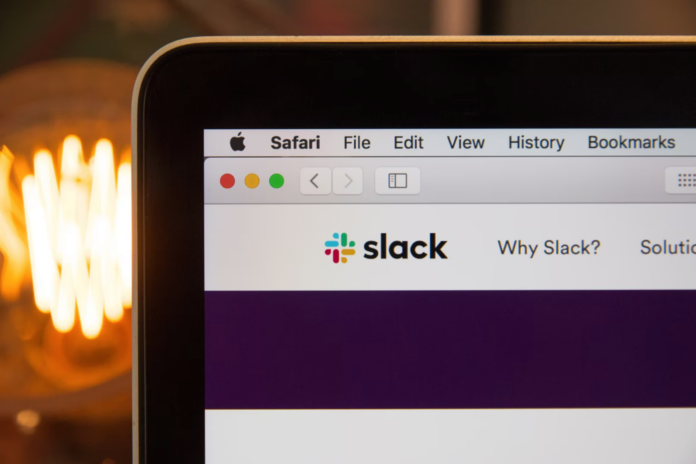Recentemente, tra i numerosi messenger, ce n’è un altro – Slack per la comunicazione aziendale. È posizionato dagli sviluppatori come il “killer di Skype” perché ha adottato diverse caratteristiche popolari di questo programma. Ora il messenger sta attirando sempre più interesse nel suo segmento, ma i potenziali utenti vorrebbero sapere di più sulle sue caratteristiche.
Slack permette di comunicare con i dipendenti della stessa azienda, tenendo conto di tutte le caratteristiche di base di tale comunicazione – ecco cos’è questo programma, per dirla in modo succinto. Ci sono canali pubblici per discutere di argomenti comuni a tutti, così come gruppi locali e la possibilità di inviare messaggi privati.
Nel messenger è possibile condividere vari file, è dotato di un comodo motore di ricerca, in modo da poter trovare rapidamente i materiali di cui avete bisogno. Supporta il popolare cloud storage Dropbox, Google Drive, Google Docs, Twitter e molte altre applicazioni.
Quindi, se sei nuovo di Slack, ecco come modificare o eliminare i promemoria ricorrenti in Slack.
Cos’è un promemoria in Slack
Nel caso in cui si abbia molto da fare, si può anche dimenticare qualcosa che si doveva fare. I promemoria di Slack sono il modo migliore per aiutare il tuo team e gli altri a ricordare riunioni personali, compiti di lavoro, compleanni e altri eventi, dando così al team e ai suoi membri la possibilità di fare le cose esattamente quando sono necessarie.
I promemoria ricorrenti sono promemoria di Slack che sono già impostati con una data e un’ora e dovrebbero apparire più volte, ricordando al team o ai membri del team un compito, un evento o un’attività che deve essere fatta.
Ricordare o impostare promemoria in Slack è abbastanza facile. Anche se impostare un promemoria richiede di seguire l’ordine corretto dei comandi, in realtà è semplice. Dopo aver aggiunto i comandi in tre parti, Slack ricorda al proprietario o al membro del canale con il testo del promemoria l’azione data e al momento designato. È possibile aggiungere un promemoria a Slack in diversi modi.
Come impostare un promemoria in Slack usando il comando slash
Se vuoi impostare un promemoria in Slack usando il comando slash, devi seguire questi passi:
- Prima di tutto, accedi al tuo account Slack.
- Poi, inserite il comando “/remind” nel campo del commento. Automaticamente, un messaggio pop-up apparirà sullo schermo, specificando come deve essere strutturato il comando.
- Dopo di che, eseguite il comando “/remind [@someone o #channel] [what] [when]”, specificando per chi state impostando il promemoria.
- Infine, premi “Enter” e un messaggio di approvazione del promemoria appare con la data e l’ora del promemoria.
Sullo schermo, troverete i pulsanti per visualizzare i promemoria che avete già impostato e per cancellare i promemoria che non vi interessano più. Quando hai dei promemoria attivi, l’icona ti avviserà di questo. Puoi anche segnare un promemoria come completato, cancellarlo o metterlo da parte.
Come creare un promemoria in Slack dal menu di scelta rapida
Se vuoi creare un promemoria in Slack dal menu di scelta rapida, devi seguire questi passi:
- Apri il menu di scelta rapida del tuo canale e individua l’icona della luce sullo schermo.
- Qui, seleziona i tre punti verticali accanto al messaggio per creare un promemoria per quel messaggio.
- Dopo di che, inserisci “/remind” e poi crea un promemoria personalizzato. Assicurati di riempire i campi dell’ora e della data prima di cliccare su “create reminder” perché Slackbot preimposterà il promemoria per le 9 del mattino nella data da te scelta.
Seguendo questo metodo, puoi anche inviare promemoria simili ad altri membri del canale.
Come cancellare un promemoria in Slack
Se vuoi eliminare un promemoria in Slack, puoi seguire questi passi:
- All’inizio, inserisci il comando “/remind list” nella casella del messaggio e clicca su “Send”.
- Questo elenca tutti i promemoria nel tuo profilo e devi cliccare sul pulsante “Elimina”.
L’elenco contiene promemoria incompleti, prossimi e passati. Se scegli di segnare un promemoria come completato, clicca sull’opzione appropriata accanto a quel promemoria.